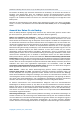Operation Manual
60 Copyright © Acronis, Inc., 2000-2010
einem Kommentar zu versehen. Um einen Kommentar zu bearbeiten oder hinzuzufügen, gehen Sie
zur Anzeige Recoveryund Backup‐Verwaltung, indemSiein derSeitenleiste Recovery wählen, dort
mit der rechten Maustaste auf das betreffende Backup klicken und aktivieren Sie dann im
KontextmenüdenBefehlKommentarebearbeiten.
Der Backup-Prozess
Nachdem Sie alle optionalen, für den aktuellen Backup‐Task notwendigen Schritte abgeschlossen
haben, startet der Task durch Klick auf Fertig stellen, aber nur, sofern Sie ihn zur manuellen
Ausführung konfiguriert haben, indem Sie die Option Ohne Planung im Schritt Planung ausgewählt
haben – oder indem Sie für einen geplanten Task im Schri
tt Planung das Kontrollkästchen Jetzt
starten aktiviert haben (um das Kontrollkästchen zu aktivieren, müssen Sie zum Schritt Abschluss
gehen).AnderenfallswirdderTaskausgeführt,wenndergeplanteZeitpunktgekommenist.
Der Fortschritt des Tasks wird in einem speziellen Fenster angezeigt. Sie können den Prozess mit
einemKlickaufAbbrechenstoppen.
Sie k
önnen die Fortschrittsanzeige außerdem verbergen, indem Sie auf Ausblenden klicken. Die
Erstellungwirddennochweitergehen,aberSiehabendieMöglichkeit,eineandereAktionzustarten
oder das Programmhauptfenster zu schließen. Im letzteren Fall wird das Programm die Aktion im
Hintergrundfortsetzen undautomatischschli eßen,wenn die Operationabgeschlossenist.WennSie
z
wischenzeitlich weitere Backup‐Aktionen vorbereitet haben, werden diese nach dem Ende der
laufendenAktionausgeführt.
8.4 Fein-Tuning Ihrer Backups
Sie können für s pezielle Tasks eine Feinabstimmung Ihrer Backups vornehmen. Ein solches Fein‐
TuningerfolgtdurchKonfigurationderBackup‐Optionen,bevoreinBackup‐Taskgestartetwird.
Sie können temporäre Backup‐Optionen einstellen, indem Sie die vorgegebenen Standardoptionen
fürBackupsbeiErstellung eines neuen Backup‐Tasksanpassen.WennSiedie angepassten Optionen
auch für zu
künftige Tasksverwenden möchten, dann führenSie die entsprechenden Änderungen in
denStandardoptionenfürBackupsaus,nachdemSieExtrasundWerkzeuge→Optionen→Backup‐
Optionengewählt haben.Siekönnen übrigens dieStandardoptionenfür Backupsimmerwiederauf
die während der Installation von Acronis True Image Home 2010 Netbook E
dition vorgegebenen
Werte zurücksetzen. Dazu klickenSie auf Aktuelle Einstellung zurücksetzen in der Symbolleiste des
FenstersOptionen.Umnureine einzelneBackup‐Optionzurückzusetzen,wählenSie dieseimlinken
FensterbereichausundklickendannaufAktuelleEinstellungzurücksetzen.
Wenn Sie auf Alle zurücksetzen klicken, denn wird dies alle Standardoptionen (für Backup, Recovery ,
Benachrichtigungenetc.)zurücksetzen,dahersolltenSiedieseSchaltflächevorsichtigverwenden.
Wenn Sie ein dateibasiertes Backup ausführen, bietet Ihnen das Programm zusätzlich noch die
Möglichkeit,benutzerdefinierteDateikategorienfürBackupszuerstellen.
Backup-Optionen
Dateiausschluss
Als Standard nimmt das Programm Dateien mit folgenden Erweiterungen nicht in Backups auf: .~,
.tmpund.tib.Siekönnenauchandere StandardfilterfürdenAusschlussvonDateienaktivieren,z.B.
wenn versteckte und Systemdateien bzw. Systemverzeichnisse nicht in das Backup aufgenommen
werdensollen.